WordPressサイトをバックアップするのに大変便利なプラグイン「BackWPup」の紹介です。
HTMLで制作されたサイトならばバックアップは簡単にできますがWordPressで制作されたサイトのバックアップはなかなか大変です。
WordPressサイトのバックアップしなければいけない箇所は
- MySQLなどのデータベースのバックアップ
- テーマファイルのバックアップ
- アップロードした画像などのメディアファイル
- 使用中のプラグインファイルのバックアップ(もしくは使用中プラグインリスト)
- wp_config.phpなどの設定ファイル
- WordPress コアファイル群
このくらいをバックアップしておかないと何かあった時にサイトを復旧するのは大変です。
1と2だけあれば何とかある程度の復旧は可能ですが、完全に元通りにするには自分で構築したサイトでなければほぼ不可能ですし作った本人でも相当な時間がかかります。
1~6までバックアップをとっておけばWordPressに詳しくない人でも復旧できるはずです。
自分が今使っているバリューサーバーでもハッキング被害などが出たこともあるようですので今回は1~6すべてバックアップを取りたいと思います。
すべてバックアップを取るとかなりの容量になります。特に6のWordPressのコアファイルは重いです。
WordPressを再インストールするスキルがある方はバックアップの必要はないと思います。
BackWPupのインストール
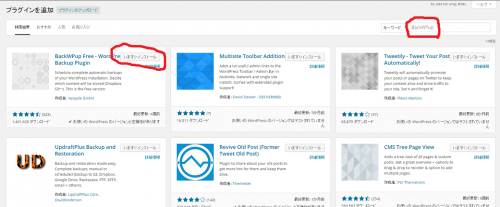
プラグインからBackWPupを検索して「今すぐインストール」をクリックしてプラグインをダウンロードします。
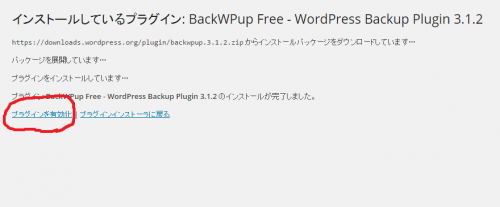
インストールが完了されたら「プラグインを有効化」をクリックします。
DropBoxアカウント作成
サーバーがハッキングされたときに同じサーバーにバックアップをしても全く意味がないので、今回はバックアップデータを「DropBox」というウェブストレージに自動保存させる方法でやりたいと思います。
DropBox
まずはDropBoxでアカウントを作成します。
名前・メールアドレス・パスワードだけですぐに登録できます。
登録するとDropBoxのプログラムのダウンロードとインストールを促されますがブラウザで使用するだけならば別にインストールをしなくても問題はありません。
BackWPupの設定
WordPressのダッシュボードのBackWPupから色々と設定できます。それでは「Add new job」からジョブを設定していきます。
General
- Job Name
- 何でもいいです。わかりやすい名前を付けてください
- Job Tasks
- バックアップをする大まかな項目です。
- Archive name
- バックアップされるファイルの名前です。デフォルトではバックアップした日時が入ります。
- Archive Format
- 圧縮フォーマットです。Zipだと解凍が簡単ですが圧縮率が低くバックアップファイル容量が大きくなります。Tar Gzipなどは圧縮率が高いですが対応した解凍ソフトが必要になります。
- Archive name
- バックアップされるファイルの名前です。デフォルトではバックアップした日時が入ります。
- Where should your backup file be stored?
- どこにバックアップを保存するかです。今回はDropBoxに保存するので、Backup to DropBoxにチェックします。
- Errors only
- エラーがジョブ実行中に発生した場合にのみ、ログを記載したメールを送信します。
Schedule
- Start job
-
- manually only
- バックアップを手動で開始します。
- with WordPress cron
- WordPressのcronを使ってバックアップを定期的に自動実行します。
- with a link
- 記載されているUrlにアクセスがあった時にバックアップが実行されます。
- Scheduler type
-
- basic
- スケジュールの指定が簡単にできます。(推奨)
- advanced
- 多少わかりにくくはなりますが細かいスケジュールを指定できるようになります。
- Scheduler
- バックアップする周期と時間を指定します。
DB Backup
Files
Plugins
to Dropbox
DropBoxとの連携でエラーが出るときは
DropBoxと連携できずにDropbox API (59) Unknown Cipher Errorと出ることがあります。
その時はWordPress.comのフォーラムにある「Dropbox API (59) Unknown Cipher Error」からミニプラグインをダウンロードしてインストールしてください。
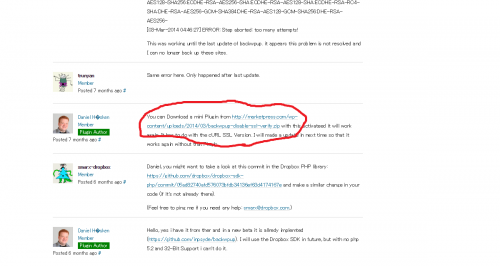
BackWPupのバックアップ実行
以上の設定が正しくできて入れば設定された時間になれば自動でバックアップされます。ですが時間まで待つのは大変なので一度テストしましょう。
jobsから作成したJobのRun nowをクリックすれば即実行されます。
tar.gzで34.8MBになりました。
DropBoxの容量は無料で2.5GBなので70回くらい保存できます。フルバックアップで一年分なら十分だと思います。
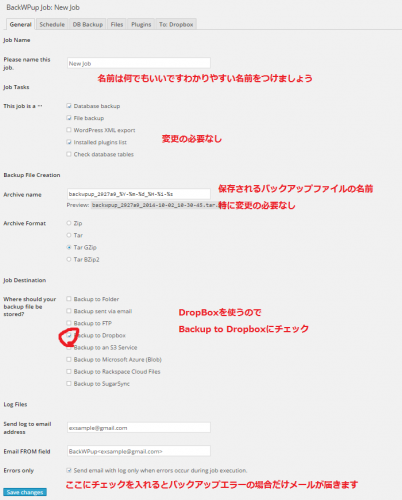
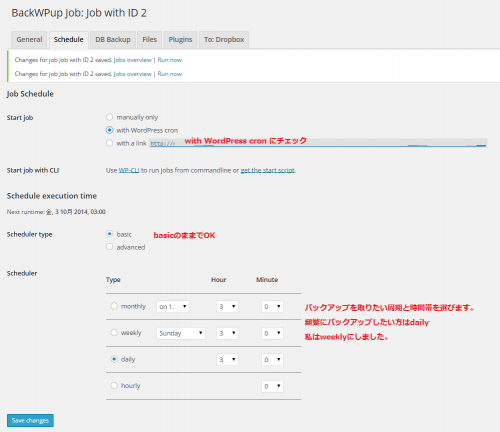
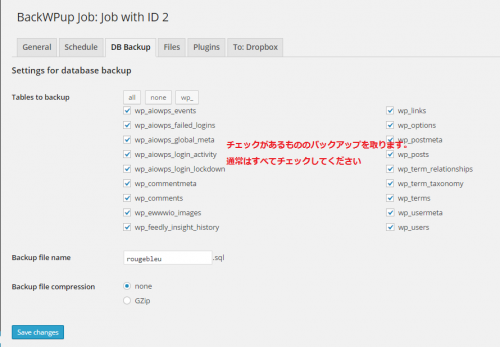
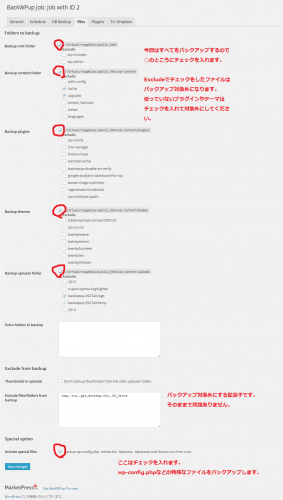
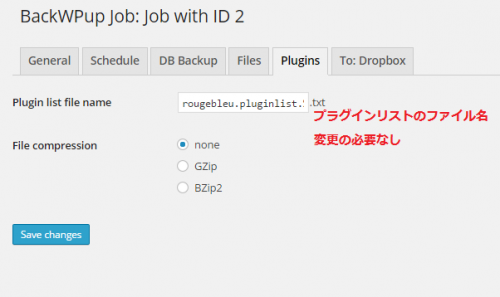
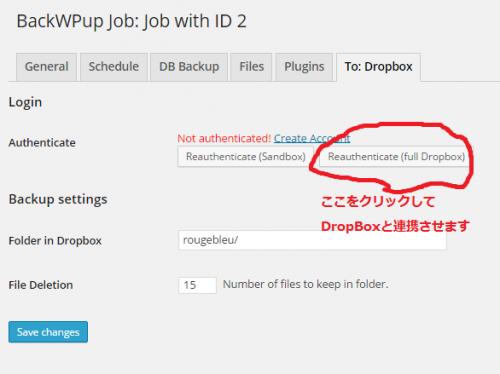
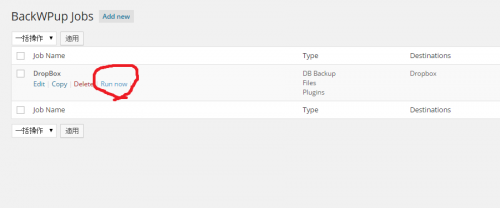
コメントを残す コメントをキャンセル